Centro de Ayuda
Configura tu correo electrónico en Mozilla Thunderbird

En este tutorial, te enseñaremos a configurar tu cuenta de correo electrónico de Webzi en Mozilla Thunderbird.
1. Abrir Mozilla Thunderbird:
- Abre Mozilla Thunderbird y haz clic en "Correo".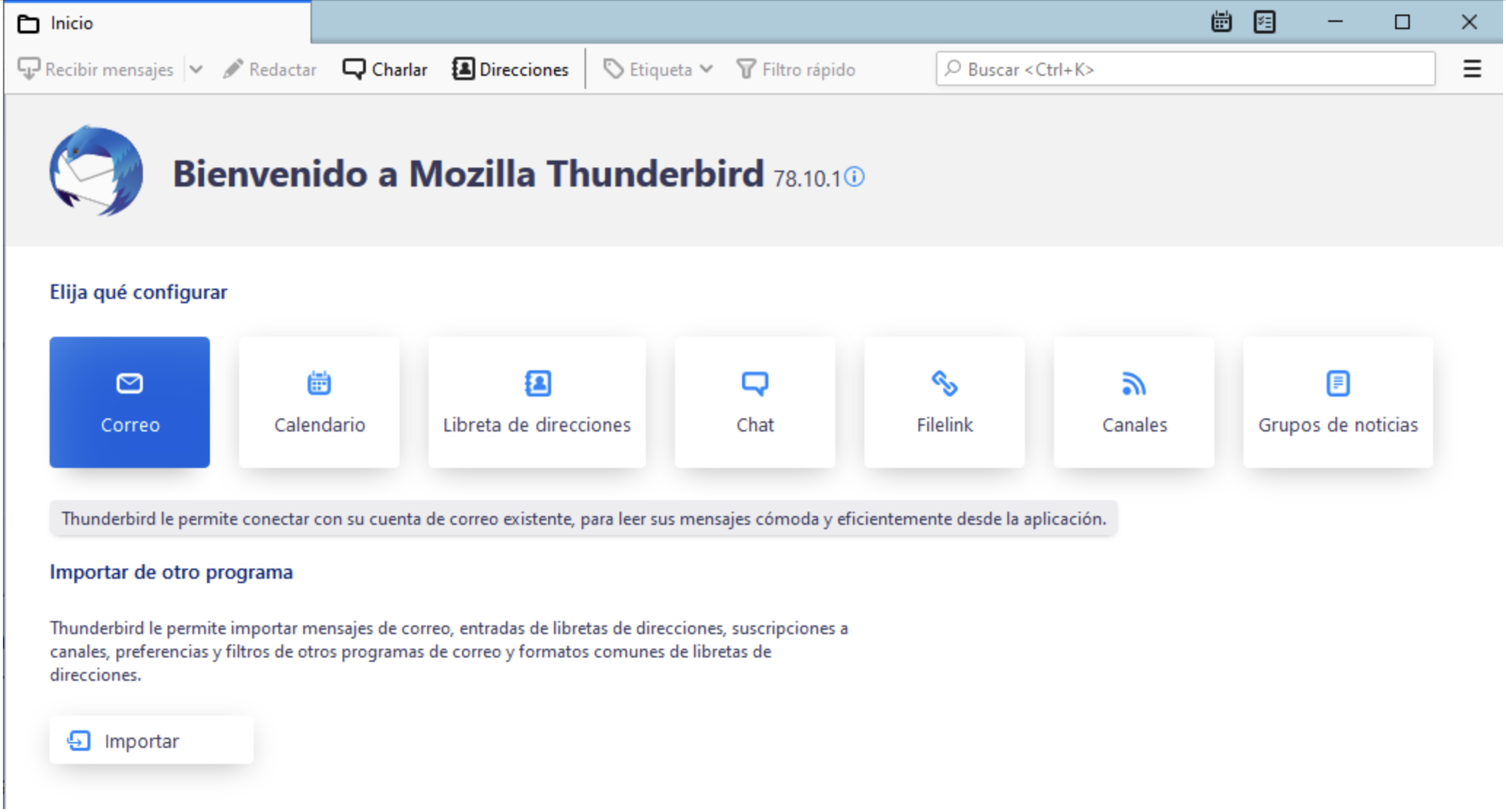
2. Ingresar Información de la Cuenta:
- Ingresa tu nombre, tu dirección de correo electrónico y tu contraseña. Luego, haz clic en "Continuar".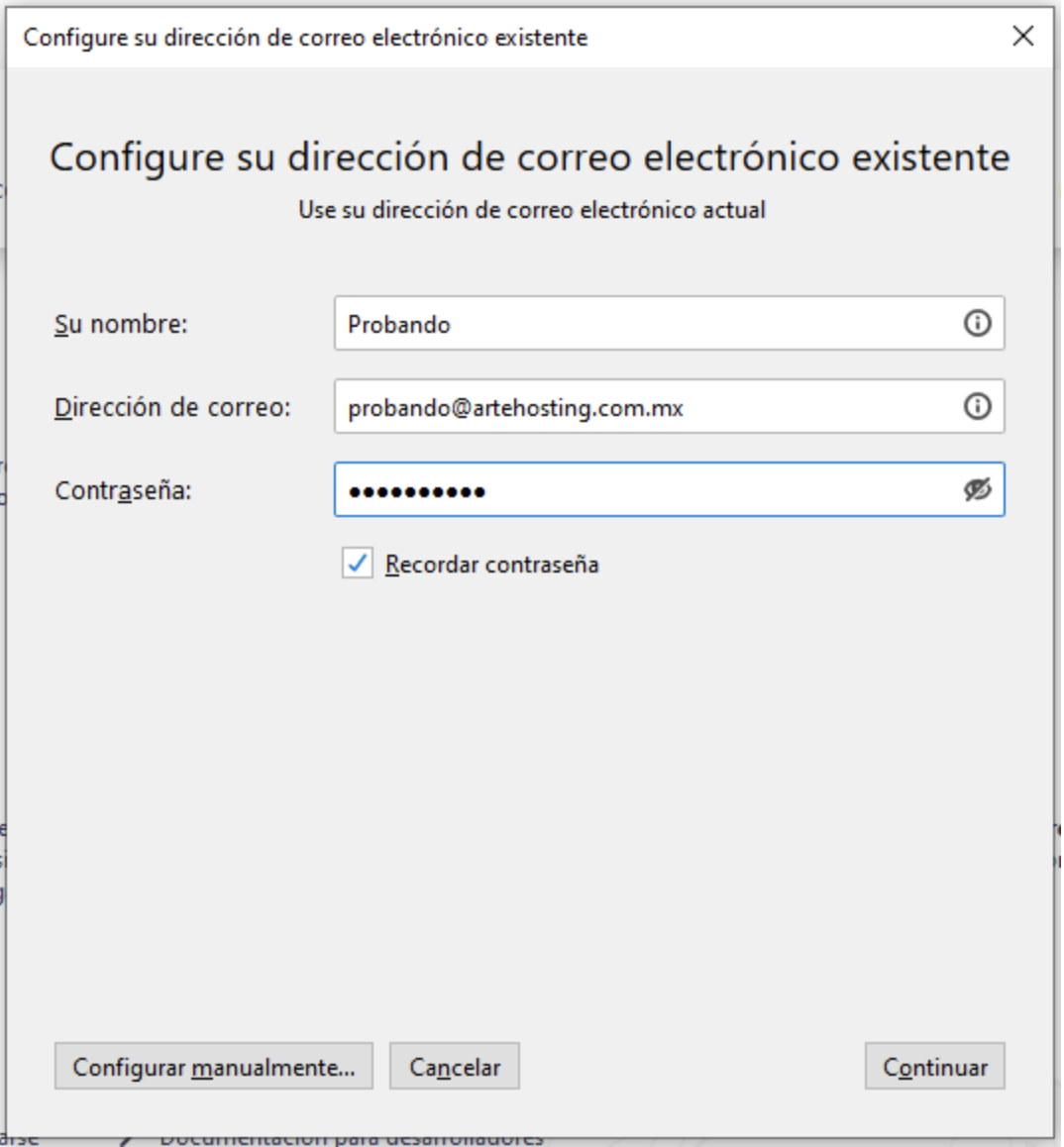
3. Seleccionar Tipo de Cuenta:
- Asegúrate de elegir "IMAP" para el tipo de cuenta.
- Posteriormente, haz clic en "Configurar manualmente".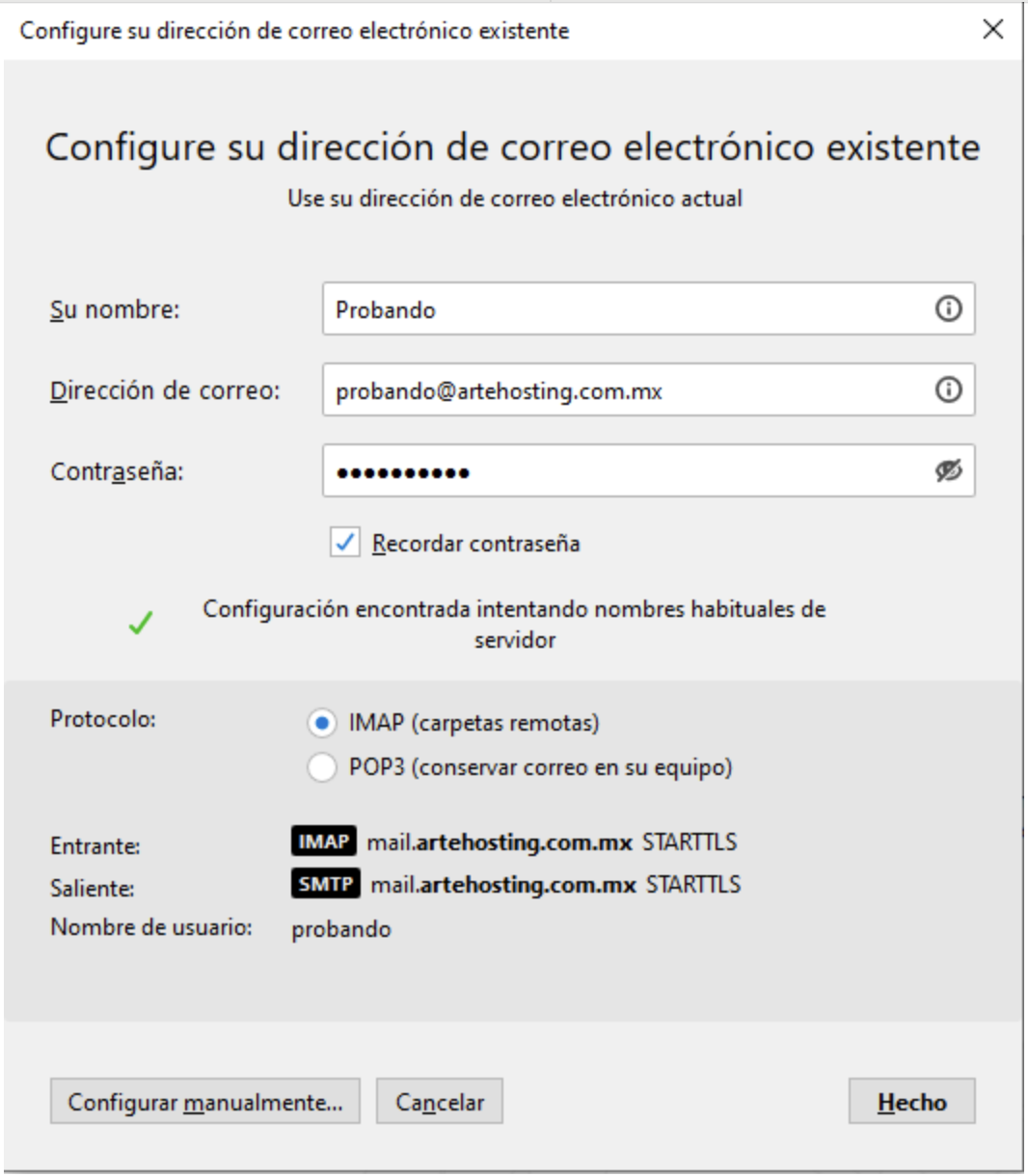
4. Corregir Nombre de Usuario:
- Aunque Mozilla Thunderbird detecta la configuración correctamente, el nombre de usuario puede estar incompleto. Tu nombre de usuario debe ser tu correo electrónico completo, así que asegúrate de corregir ese parámetro.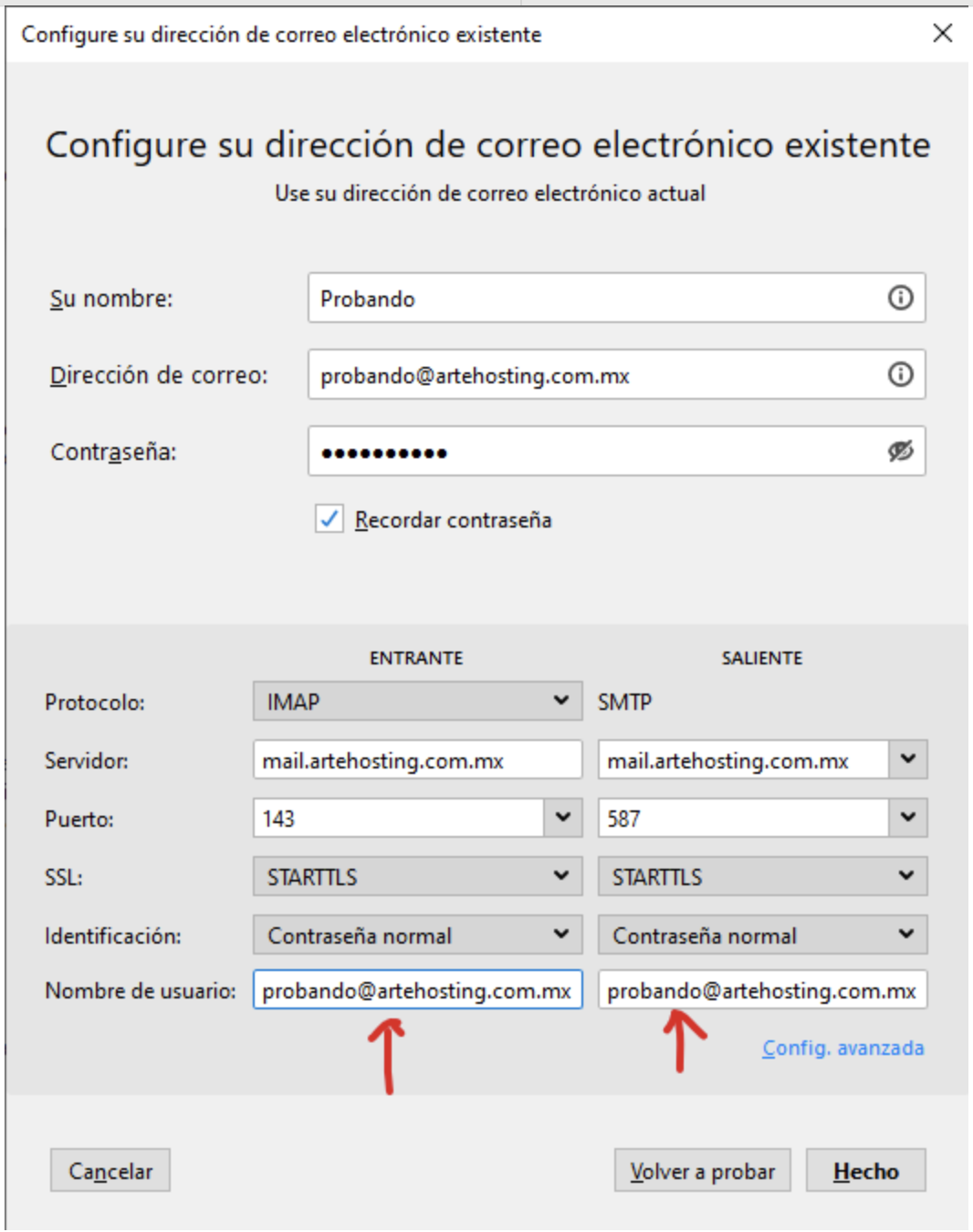
5. Finalizar Configuración:
- Haz clic en el botón "Hecho" y tendrás tu cuenta perfectamente configurada.
- Si deseas modificar manualmente los puertos de conexión, puedes utilizar las configuraciones de este artículo: Configura tu correo electrónico usando IMAP o POP3.
Asegúrate de sustituir "probando@artehosting.com.mx" por tu propia dirección de correo electrónico que corresponda a tu dominio. Por ejemplo, si tu dominio es "midominio.com", tu dirección de correo electrónico debería ser algo como "tucorreo@midominio.com".
Esto garantizará que la configuración se realice correctamente y que puedas enviar y recibir correos electrónicos sin problemas.
Si tienes alguna duda, estamos disponibles para ayudarte mediante nuestro sistema de chat.